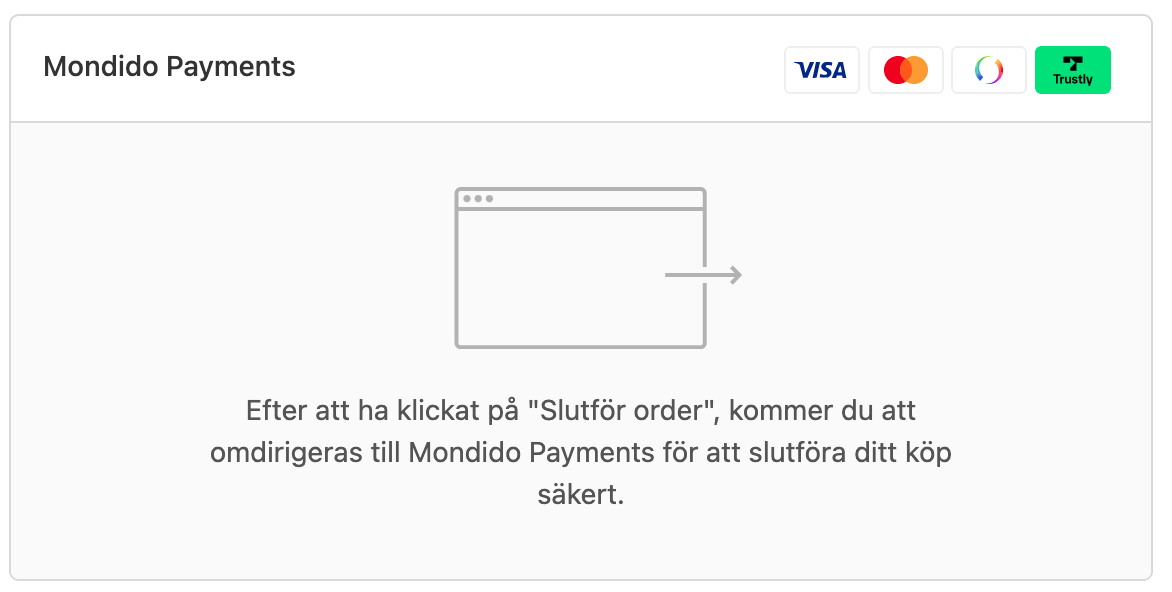Följ denna guide för att integrera Mondido Payments med Shopify, med steg-för-steg-instruktioner och support vid frågor.
Välkommen till vår guide för att integrera Mondido Payments i din Shopify-butik!
När integrationen är klar kommer din kassa i Shopify att inkludera betalsätt från Mondido enligt bilden nedan. Utseendet kan variera något beroende på vilka betalmetoder du aktiverar via Mondido.
Följ stegen noggrant och se till att genomföra alla moment i guiden för att säkerställa att allt fungerar som det ska. Om du har några frågor eller behöver hjälp med integrationen är du varmt välkommen att kontakta vårt onboarding-team på onboarding@mondido.com.
Integrationsinstruktioner
Följ dessa steg för att komma igång med Mondido i er Shopify-butik.
- Kontrollera förutsättningarna
För att börja ta emot betalningar behöver du ett Mondido-konto samt avtal för de betalningslösningar du vill erbjuda. Om du ännu inte har ett konto kan du läsa mer om hur du kommer igång här. - Logga in i Mondido admin
Använd dina inloggningsuppgifter för att komma åt Mondidos administrationsverktyg. - Logga in på ditt Shopify-konto
Se till att använda ett konto med ägarbehörighet eller rättigheter att ändra betalningsinställningar. - Navigera till Shopify-inställningarna
Klicka här för att komma direkt till sidan där du ansluter Mondido till Shopify. - Anslut Mondido till Shopify
- Scrolla nästan längst ner på sidan och klicka på knappen “Anslut” för att koppla Mondido till din butik.
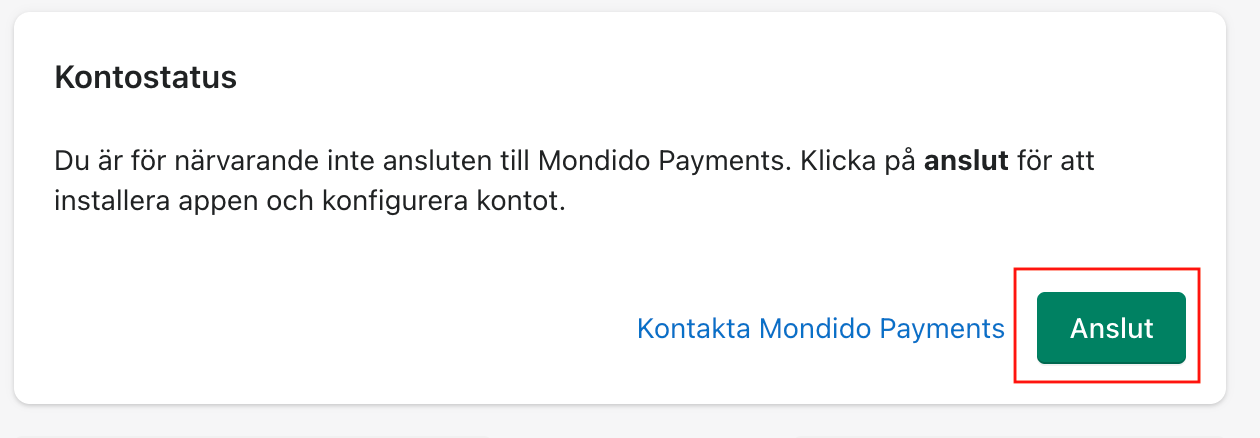
- Du kommer att omdirigeras till en sida där du ombeds att installera appen. Klicka på "Installera app".
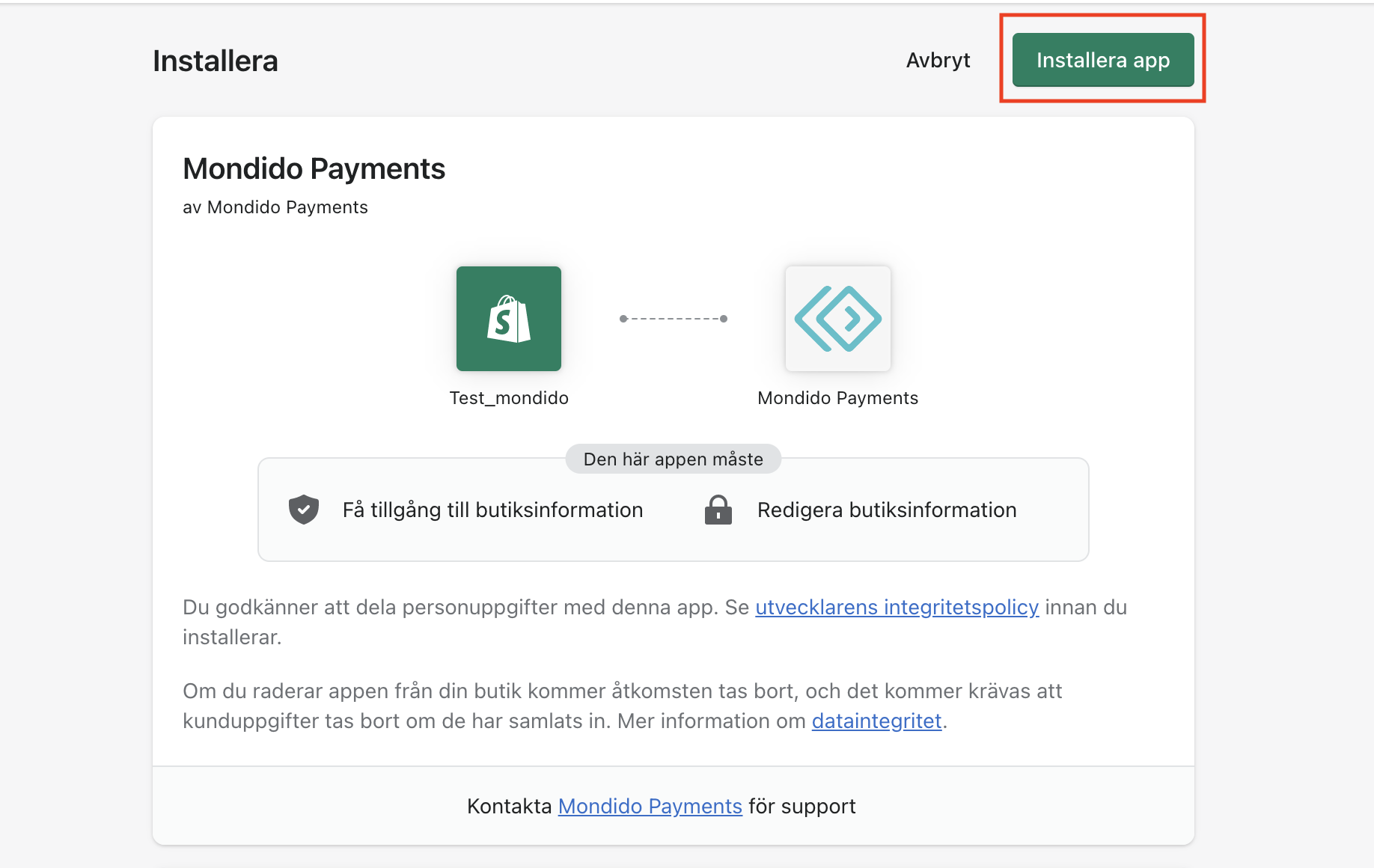
- Efter installationen länkas du till Mondidos sida för att slutföra installationen.
- I fältet till höger, välj det merchant-konto du vill koppla till din Shopify-butik. Säkerställ att du väljer rätt merchant-konto och klicka på "Bekräfta".
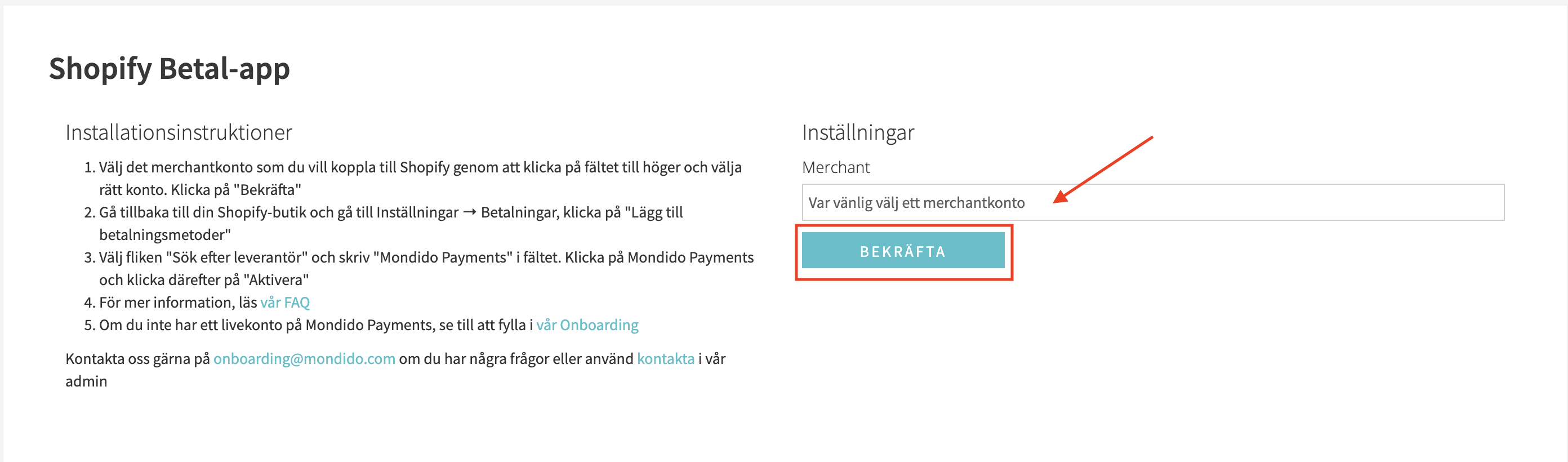
- Om installationen lyckades, bör du se en bekräftelsesida. Klicka på "Fortsätt" för att återgå till Shopify.
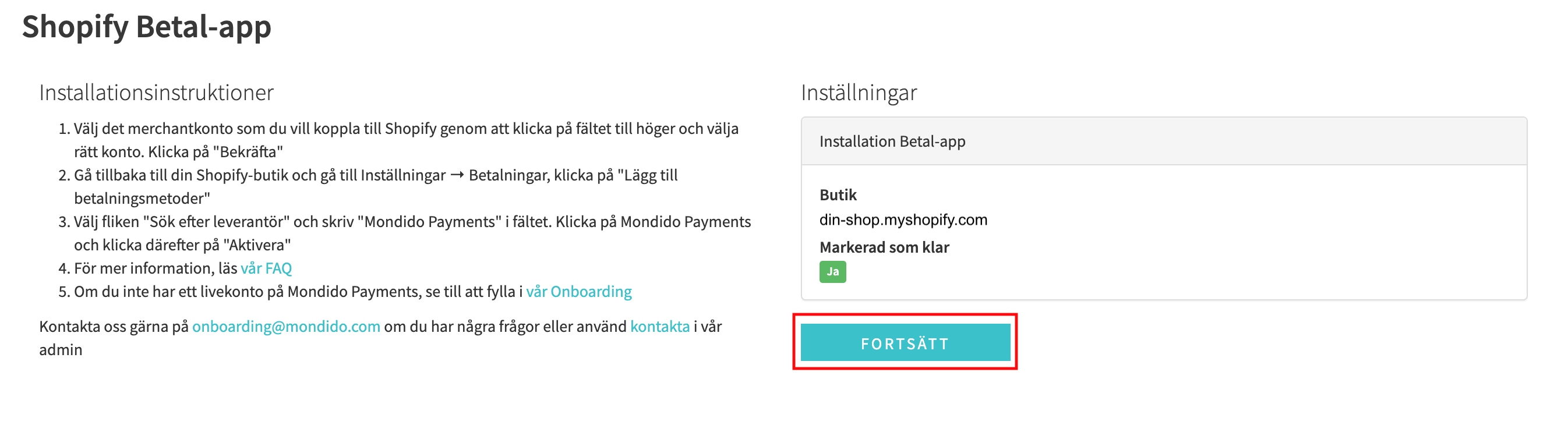
- Scrolla nästan längst ner på sidan och klicka på knappen “Anslut” för att koppla Mondido till din butik.
- Aktivera Mondido Payments i Shopify
- Gå till fliken "Sök efter leverantör" och skriv in "Mondido Payments" i sökfältet.
- När du ser “Mondido Payments”, klicka på den och sedan på knappen "Aktivera".
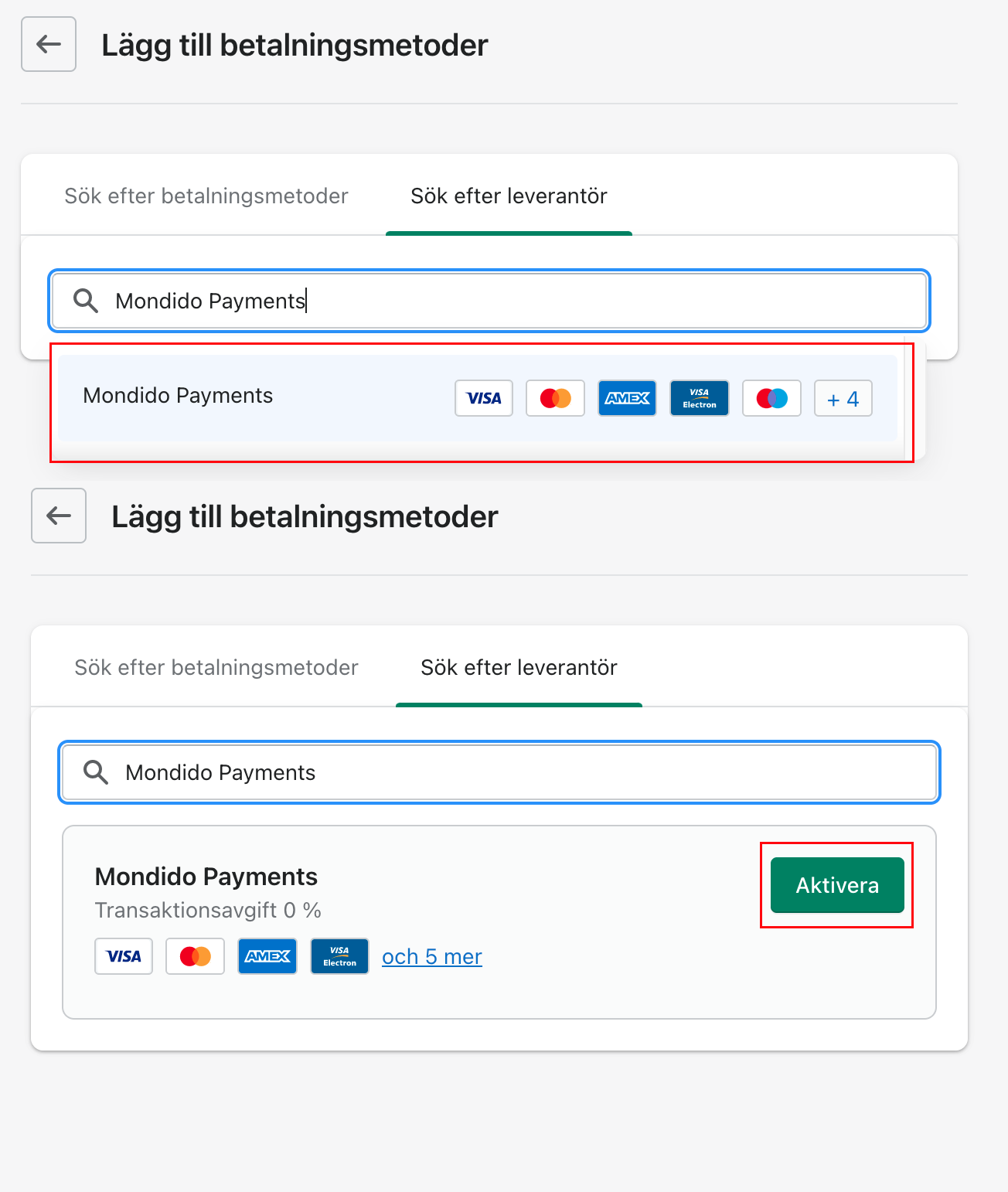
- Välj de betalningsikoner som motsvarar de betalsätt du har via Mondido Payments. Observera att Shopify endast visar fyra ikoner. Om du har flera betalsätt och kort är ett av dem, rekommenderar vi att du avmarkerar Visa Electron och Maestro. Om du är osäker på vilka ikoner du ska välja, kontakta vårt onboarding-team på onboarding@mondido.com för vägledning.
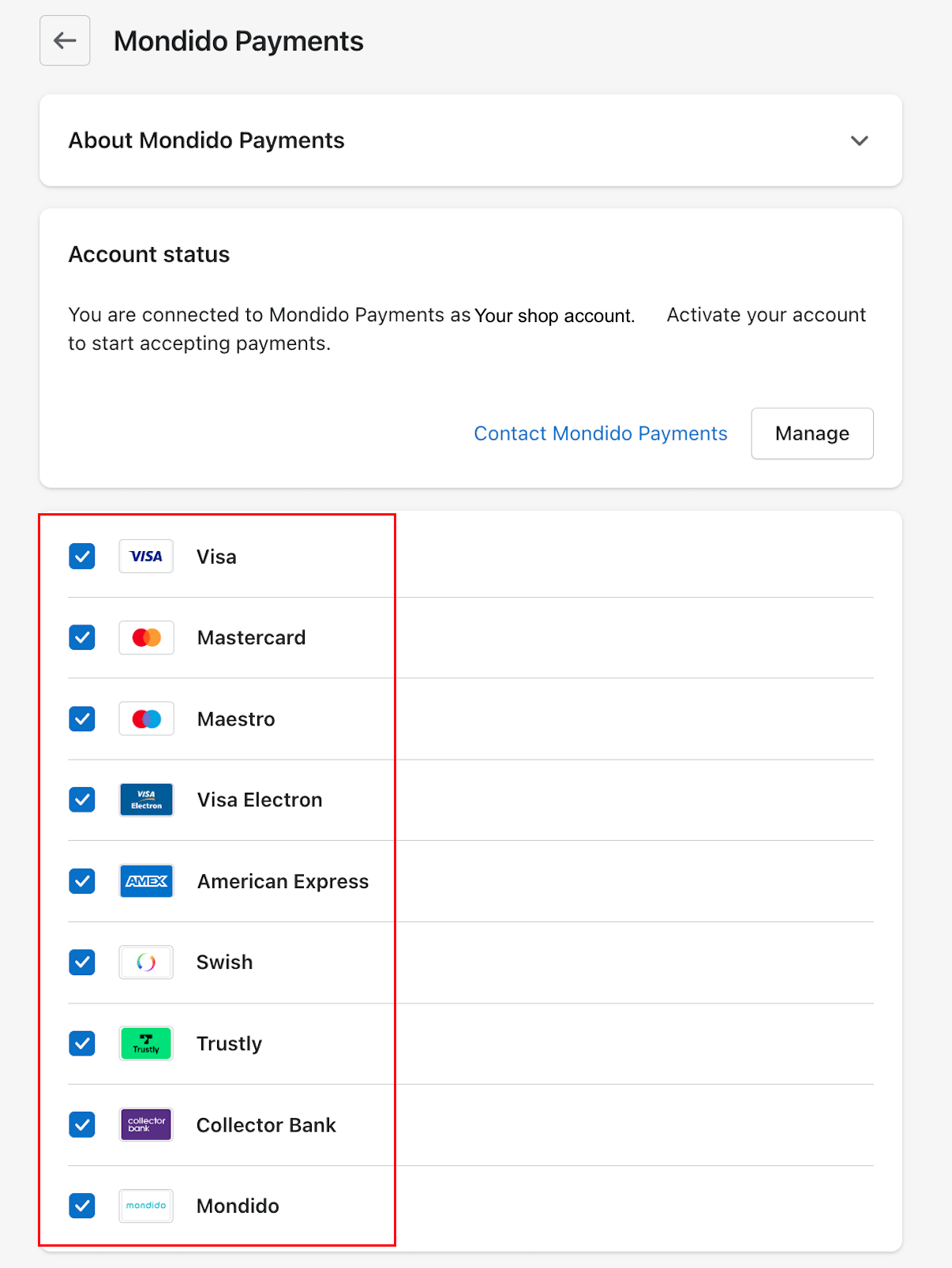
- Markera kryssrutan för "Aktivera testläge" och behåll den markerad tills vi meddelar att du är live hos Mondido och kan avaktivera testläget.
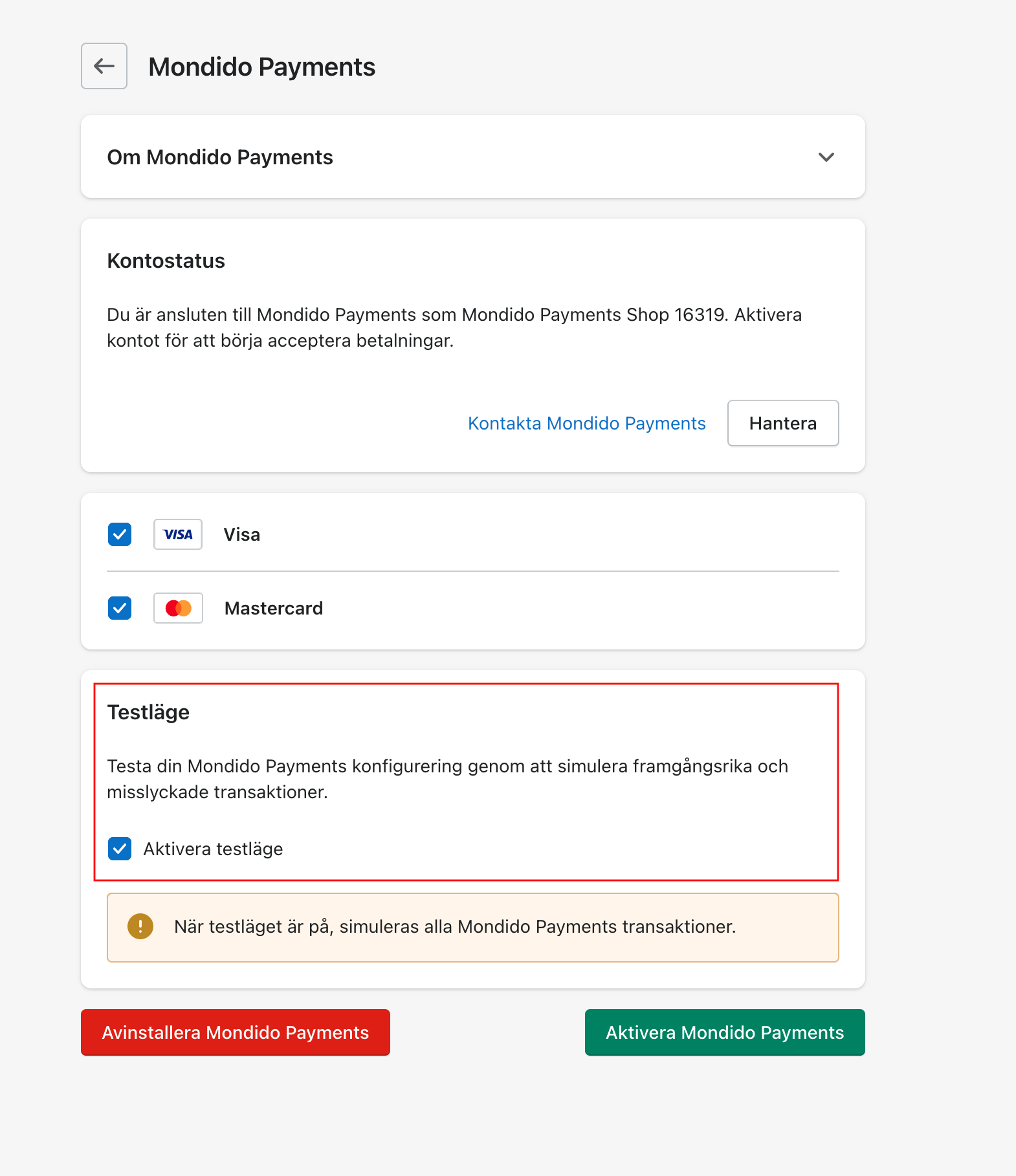
- Klicka på "Aktivera Mondido Payments" för att aktivera Mondido i din kassa. Om du redan använder andra betalningsleverantörer, inaktivera Mondido Payments efter att du har genomfört dina testbetalningar enligt steg 7. Detta förhindrar att kunder försöker använda betalsätt som ännu inte är live, vilket kan leda till missade beställningar.
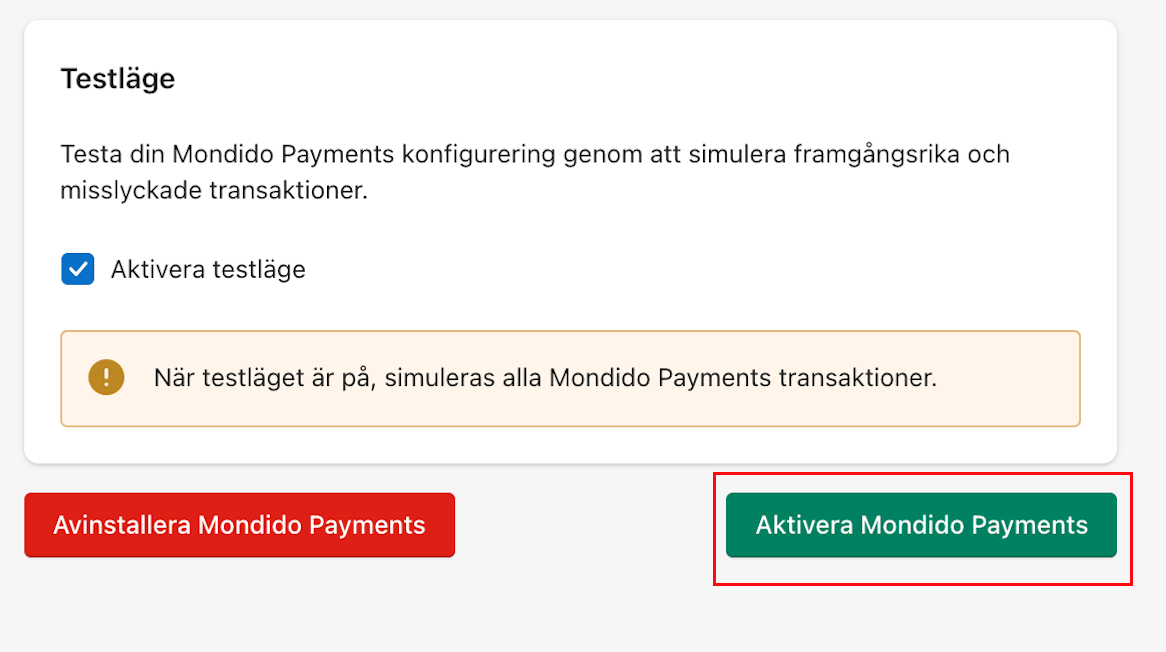
- Genomför testbetalningar
- Det är viktigt att genomföra testbetalningar för att säkerställa att allt fungerar korrekt.
- Använd testkort för att simulera betalningar, oavsett vilka betalningsalternativ du planerar att erbjuda i din butik.
- Följ instruktionerna för testbetalningar som du hittar här.
- Vi rekommenderar att du genomför flera test-ordrar för att bli bekant med systemet och även provar att göra återbetalningar.
Om du har några frågor eller behöver ytterligare hjälp, tveka inte att kontakta vårt onboarding-team på onboarding@mondido.com.